经验直达:
- 怎样在word中打出斜括号
- 在word中如何输入小括号
- word文档怎么加斜线
一、怎样在word中打出斜括号
工具/材料:Microsoft Office Word2016版,Word文档、搜狗输入法 。
1、首先选中Word文档,双击打开 。

2、其次在该界面中,光标定位到要输入斜括号的位置 。
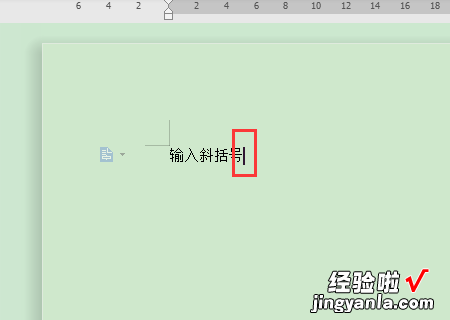
3、接着在搜狗输入法界面中,点击“输入方式”按钮 。
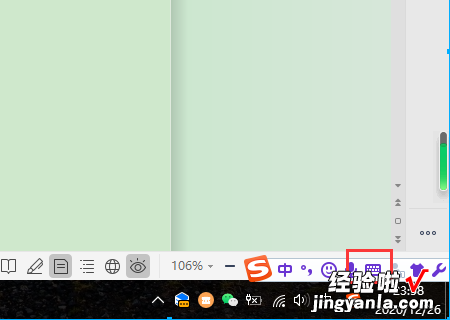
【在word中如何输入小括号 怎样在word中打出斜括号】4、其次在该界面中,点击“特殊符号”按钮 。
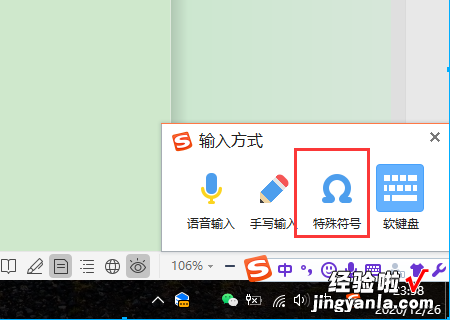
5、之后在该界面中,选择“标点符号”选项 。
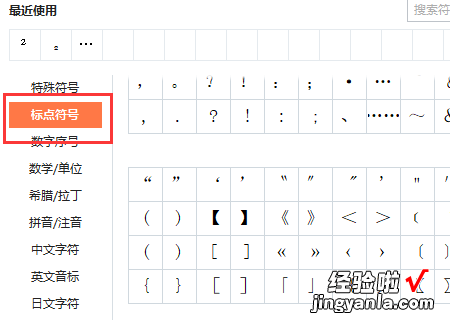
6、然后在该界面中,点击“〔”和“〕”符号 。
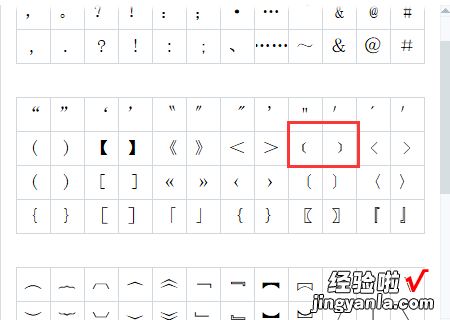
7、最后在该界面中,显示成功输入斜括号 。
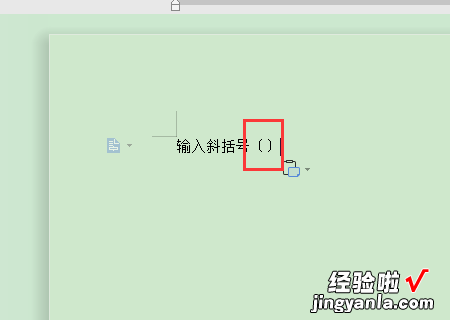
二、在word中如何输入小括号
以在WIN10的WORD2007中输入小括号为例,可以先在页面中输入横排的小括号 。然后点击页面布局,选择文字方向为竖向的即可实现 。具体的输入以及设置方法如下:
1、在电脑上打开一个WORD文件进入 。
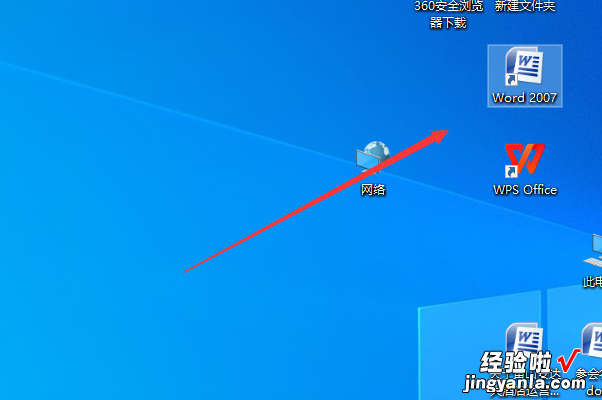
2、进入到WORD界面以后 , 按住SHIFT按钮不放,同时按下数字9键 。

3、此时可以看到已经输入了横排的小括号,选中该小括号,点击菜单栏的页面布局 。

4、在出现的页面中点击文字方向的下拉箭头,选择文字方向选项 。
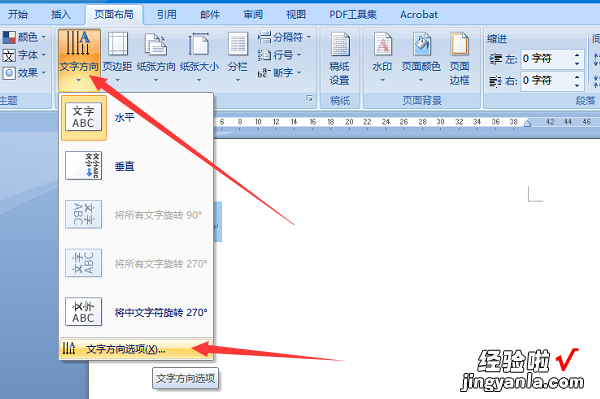
5、在出现的文字选项中选择需要的竖排样式以后点击确定按钮 。
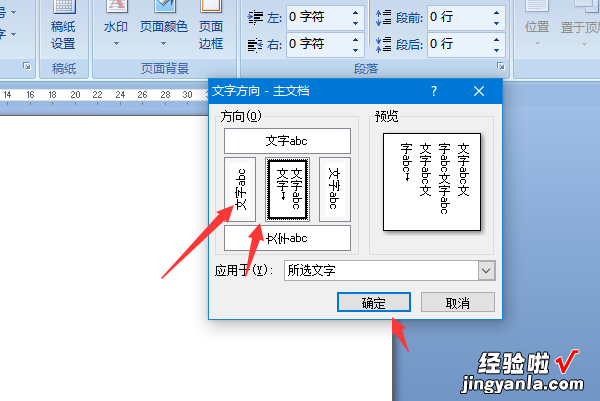
6、此时即可看到已经在WORD中输入了竖排的小括号了 。
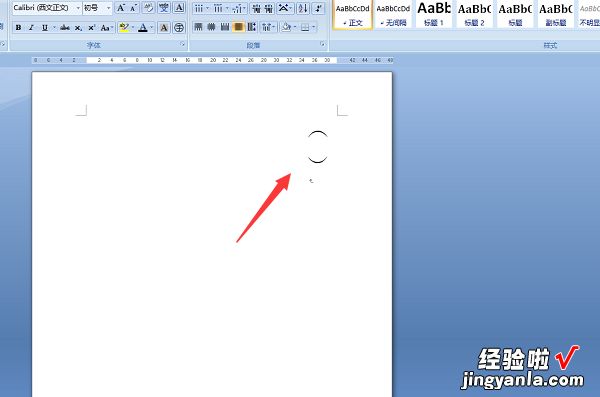
三、word文档怎么加斜线
在使用word表格时,有时候需要在表格的最左上角的单元格中画斜线表头 , 以便在斜线单元格中添加表格项目名称 。在word表格画斜线表头的方法如下:
方法/步骤
一、在word表格中点击要画斜线的最左上角的单元格,选择
菜单工具栏中的“表格”点击,找到“绘制斜线表头”选项,点击 。
二、点击后出现了“插入斜线表头”对话框 , 对话框中有五种斜线样式,你可以根据需要进行选择 。
三、比如你选择了“样式三”,你就可以按照你的需要在表格内添加文字 。如图3:
如果单元格太?。?系统可能会自动提示所远单元格太小而提示不能插入斜线表头,此时你单击“确定”按钮单元格将自动调整并成功插入斜线表头 。
单击word生成的这个斜线表头会发现该表头其实是用一些文本框和两条斜线组合在一起形成的 , 你可以在斜线单元格中添加表格项目名称了 。
五、如果要在所有表格中添加斜线,你可以右击任意一单元格,选择“边框和底纹”选项 , 在出现的对话框中,选择向左或者向右的斜线,确定后就可以在所以表格中划出斜线 。当然你也可以按照要求在单一的表格中添加斜线 。
六、在“绘图”工具中也可以在表格中添加斜线 , 只是在斜线单元格内输入文字比较不方便 。
